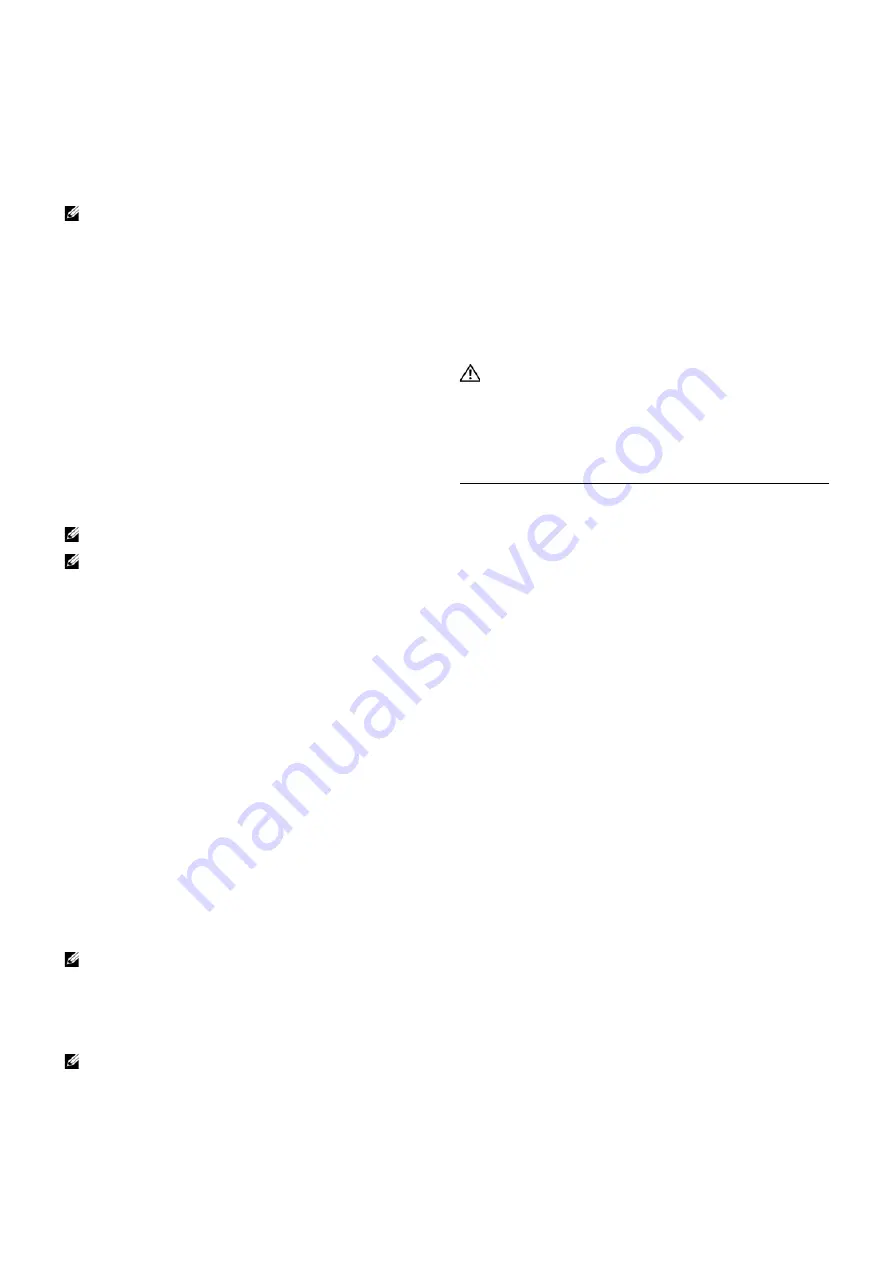
初期環境セットアップ
Dell Wyse P25
ゼロクライアントは
PC-over-IP?PCoIP?
プロトコル環境で使用します。ゼ
ロクライアントは
PCoIP
対応のホストサーバーに接続します。
ゼロクライアントをセットアップして使用する前に、適切な
PCoIP
環境が設置されており
アクセスが可能である必要があります。本書は、
PCoIP
テクノロジを使用してアプリケー
ションおよびデスクトップの周辺機器をローカル接続のように使用するために、ゼロクライ
アントをセットアップし、お使いのホストサーバーへのリモート接続を確立するために役立
ちます。
メモ:
PCoIP
テクノロジは、標準
IP
ネットワークで一元管理ホストサーバーからフル
DVI
デュアルモニタビデオ、
USB 2.0
完全互換性、全二重ハイデフィニッションオーディオ
を含むユーザーデスクトップ を提供するよう設計されています。
ゼロクライアントのセットアップ
本製品をセットアップして稼働させる前に、安全に関するガイドラインを必ずお読みくださ
い。図を参照して、次の手順に従ってください。
1
モニタとゼロクライアントの電源が切れており、
AC
電源から外されていることを
確認してください。ゼロクライアントを机の上に設置するか、
VESA
取り付け用の
水平スタンド / ブラケットを使用します(920275-03L ねじキットで取り付け。シ
ンクライアントは、ケーブルが上向きではなく下向きまたは横向きの状態で差し込
んでください)
。
2
すべての必要な接続を行います。モニタ、キーボード、マウス、および
Ethernet
ネットワークが必要です。周辺機器へのその他の接続もこの時に行います。
3
電源アダプタは、
100
~
240V AC
、
50
~
60 Hz
コンセントに接続する前に、ゼロク
ライアント電源入力に接続してください。
4
ゼロクライアントの 多機能電源ボタンを押して電源を入れます。電源ボタンは青
色に点灯します。モニタにオンスクリーンディスプレイ(OSD)が表示されるまで
待ちます。
LED
インジケータ
*
には次が含まれます。
*
LED
インジケータの詳細情報については、
Dell Wyse Knowledge Base
にアクセス
www.dell.com/wyse/knowledgebase
して、ソリューション
22671
を検索してくだ
さい。
メモ:
モニタに
OSD
が表示されない場合は、すべてのコネクタをチェックしてモニタと
ゼロクライアントの電源が入っていることを確認します。
メモ:
詳細については、ユーザーガイドおよび管理者ガイドを参照するか、担当のデルサ
ポートにお問い合わせください。
追記
モニタタイプ:
DVI
および
DisplayPort
モニタの他にも、ゼロクライアントはアナログ
VGA
およびデジタル
HDMI
モニタと互換性があります。
VGA
と
HDMI
モニタをゼロクラ
イアントに接続できる、承認されたアダプタの詳細については
www.dell.com
を参照して
ください。
メモ:
HDMI
のオーディオはサポートされていません。
IP
アドレス:ゼロクライアントはデフォルトで
DHCP
クライアント モードに設定されて
います。通常、ゼロクライアントとホストサーバーの
IP
アドレスは、お使いの
IP
ネット
ワークの
DHCP
サーバーによって割り当てられます。お使いの
IP
ネットワークに
DHCP
サーバーがない場合は、約 2 分間のタイムアウト期間後に、ゼロクライアントとホスト
サーバーが静的
IP
アドレスモードにフォールバックします。フォールバック静的
IP
アド
レスモードでは、ゼロクライアントにアクセスして
DHCP
クライアントモードを無効に
し、静的
IP
アドレスを割り当てることができます。ゼロクライアントフォールバック
IP
アドレスは
192.168.1.101
です。
多機能電源ボタン /
LED
:
•
このボタンを押すとライトが点灯します。ゼロクライアントの電源が入ります。
•
ライトが消灯するまでボタンを長押しします。ゼロクライアントの電源が切れます。
•
ゼロクライアントがセッションで接続された時にボタンを押します。ゼロクライア
ントがホストサーバーから切断されます。
設定
ゼロクライアントは
DHCP
または 静的
IP
アドレス設定を使用するように設定できます。
設定を変更するには、オンスクリーンディスプレイ で オプション > 設定 > ネットワーク
タブの順にアクセスします。設定ページを開くにはパスワードを入力する必要がある場合が
あります ( デフォルトパスワードは
Administrator
)。
PCoIP
接続の確立
1
ゼロクライアントの電源を入れ、接続をクリックします。
2
IT
管理者による設定がされていない場合は、お使いの接続ブローカーの
IP
アドレ
スを入力します。
メモ:
ゼロクライアントのユーザー画面で接続ボタンが非アクティブ ( グレー表示 = 非
アクティブ ) である、またはゼロクライアントでネットワーク上のホストサーバーを検出で
きない場合は、ネットワーク接続をチェックして
Ethernet
スイッチまたはルーターの電源
が入っていることを確認します。
3
ユーザー名とパスワード(どちらも大文字小文字を区別)を入力します。認証され
ると、接続権限のあるホストのリストが表示されます。
4
接続するホストを選択して
OK
をクリックします。
PCoIP
接続が成功すると、ゼロクライアントのステータス
LED
が緑色に点灯しま
す。これで接続されました。
メモ:
詳細については、
『管理者ガイド:
PCoIP
リリース
4.0.x
』の「
OSD
について」
を参照してください。
安全に関するガイドライン
本製品の不適切な接続、取り付け、または使用は、コンポーネントの故障、または不要な障
害の原因となる場合があります。お使いのデバイスをセットアップして稼動させる前に、
次のガイドラインをお読みください。
セットアップ
•
AC
電源への接続は、他の接続(電源アダプタを含む)のすべてが完了するまでは
行わないでください。デバイスに
AC
電力が投入されているときに背面パネルでコ
ンポーネントまたは装置の接続や取り外しを行うと、電力サージが発生し、デバイ
スが損傷する原因となる場合があります。
•
ソケットにコネクタを無理に押し込まないでください。過度の抵抗がある場合は、
コネクタが挿入口に対して正しい向きになっていることを確認してください。
通気と注意事項
•
デバイスは示されたとおりに、または
Dell Wyse
認可の取り付け用アクセサリキッ
ト付属の手順に従って取り付けてください。不適切な設置方向は、デバイスからの
熱気流を妨げ、デバイスを損傷するおそれがあります。
•
通気のため、デバイス周辺には十分なスペースを確保してください。デバイス周辺
の通気を妨げるエンクロージャ内にデバイスを設置しないでください。デバイスの
上に物を置いたり、排気口をふさがないでください。環境稼働仕様については、
www.dell.com/wyse/P25
のサイトでクラウドクライアントタブからお使いの製品
を指定し、ファクトシートをダウンロードしてください。
電源
•
規制遵守のため、お使いのデバイスに同梱の電源アダプタ、または
Dell-Wyse
認
可の電源アダプタのみを使用してください。適切な交換を行うには、デバイスと電
源アダプタ両方のラベルを比較して、それらの電圧が一致していることを確認して
ください。
警告:
上記以外の電源アダプタを使用すると、お使いのデバイスまたは電源アダ
プタが破損する場合があります。不適切な電源アダプタが原因の破損は、保証対象
外です。
•
デバイスの電源を切る時は、必ず完全シャットダウンを行ってください ( 電源ボタ
ンを使用 )。デバイスの電源を切るために AC 電源ケーブル、DC 電源ケーブルを抜
いたり、ブレーカー(ケーブルタップを含む)で電源を切らないでください。
•
雷が発生する地域では、電気機器用のサージ保護装置の使用を推奨します。ただ
し、雷が発生したときは、お使いの機器を適切にシャットダウンし、雷雨がおさま
るまで
AC
電源からコンセントを抜いておくようにしてください。
その他の情報
Dell
リファレンスガイド
-
www.dell.com/wyse/manuals
デル認証の取り付け用アクセサリキット
-
認証取り付け用アクセサリキットのオプション
に関する情報はこちらをご覧ください:
デルサポート
-
インストール用アップグレードソフトウェアメージはこちらをご覧ください:
Dell
デバイスマネージャー
-
Wyse
www.dell.com/wyse/WDM
デルと環境
-
RoHS
および
Waste Electrical and Electronic Equipment
(
WEEE
)に対する
デルの準拠についての情報はこちらをご覧ください:
デルとリサイクル
-
米国内での不要になったデル製品のリサイクルに関する情報はこちら
www.dell.com/recycling
Dell
保証 - 標準保証は購入日から
3
__________________________________________________________________
Copyright © 2014 Dell Inc. All rights reserved.
本製品は、米国および国際的な著作権法および知的財産法によって保護されています。
Dell
および
Dell
ロゴは、米国および / またはその他の管轄区域における商標です。本書
に記載されているその他すべてのマークおよび名称は、それぞれの企業の商標である場合
があります。
2014
年
9
月
Dell PN
:
NNP5J
Rev
:
A00
ステータス
LED
二色ライト 接続 / 切断 (緑色 /橙色)
電源
LED
単色ライト 電源 オン / オフ(青色)
Summary of Contents for Wyse 5020
Page 8: ......


























